 Hello everyone.
Hello everyone.
RadASM – Rapid Application Development Assembler IDE has been updated to version 2.2.2.3 by fearless. Lets’s what is new in the updated version:
- Increased custom control max count to 64
- Extended custom control properties count. Previously this was limited to 127 total unique properties, of which 69
where in use by RadASM. These properties as defined by ccdef and ccdefex are now handled in a new manner to store
the text strings of the new property names in the notused field of the TYPES structure. Control IDs > 65535 will
store the property strings in this manner and retrieved/parsed for inclusion in the dialog properties listview. - Added property description editbox below properties list.
- Took out some experimental code that I worked on trying to incorporate web search for F1/CTRL+F1.
- Took out some experimental code that allowed opening of a url from a text string of a url in comments.
- Also added solarized theme
- Turkish language file updated


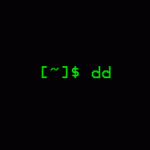 Esenlikler;
Esenlikler;